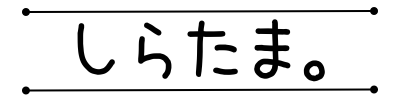You Tubeを観る環境を自分好みにしたい!
Chromeの拡張機能で何ができる?



You Tube見過ぎてる自覚はあります。
カスタマイズしたいからおすすめの拡張機能を知りたい!
こんにちは、しらたまです。
カスタマイズ大好きです。
You Tubeをよく使う人におすすめのChrome拡張機能を紹介します。
- You Tubeを視聴する機会が多い
- 自分好みにカスタマイズするのが好き
Chromeの拡張機能は、Chromeウェブストアから取得できます。
【YouTubeの拡張機能20選】Chrome最高の視聴環境!カスタマイズ劇的に変わる。
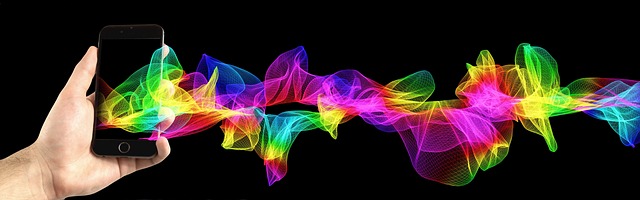
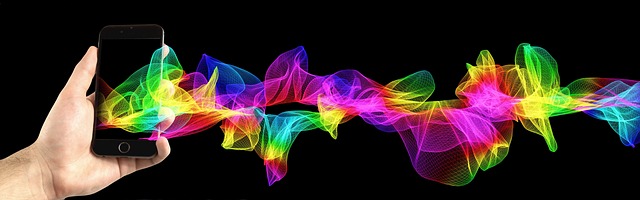
いつも地味に気になっていた、もう少しこうだったら。という小さな悩みも、Chromeの拡張機能一つで解決することもあります。



でも拡張機能は、どんなものがあるのかを知っていないと探すのが大変です。
ここでは、実際使ってみて人におすすめしたい、You Tubeの視聴環境を変える、Chrome最高の拡張機能を解説します。
些細な事だけでど毎回気になっていた。と思うことが解消するかもしれません。
どれもおすすめな拡張機能なので、自分好みにYou Tubeの視聴環境をカスタマイズする参考にしてみてください。
【YouTubeの拡張機能20選】:①チャンネルごとに再生速度を調整する
【SpeedMaster for YouTube】は、チャンネルごとに再生速度を調整できる拡張機能です。
拡張機能を追加したら、Chromeの右上の拡張機能から選択します。
するとすぐに再生速度の設定が表示されます。
現在の速度を設定すると、視聴中のチャンネルの速度設定が完了になります。
速度を設定していないチャンネルに関しては、デフォルトで設定した速度が適用されます。
「0.1」刻みで設定を変更できるので微調整も可能です。
通常では、最速の「2倍速」も、この拡張機能を使うと、最大「15.9倍速」まで設定できてしまいます。
拡張機能のアイコンをクリックして「オプション」をおすと、設定したチャンネルを一覧でみることも可能です。
「一覧」から設定速度を変更することも可能です。
「節約された時間」もオプションから確認できます。
【YouTubeの拡張機能20選】:②再生バーをを常時確認する
【Permanent Progress Bar for YouTube】は、どこまで再生されたか、現在地を常時確認できる拡張機能です。
通常、動画の上にマウスを持っていくと表示される赤いバーで進行度合いを確認できます。
このひと手間が煩わしいと思っている人も多いと思います。
拡張機能を追加すると、動画の下側のラインに沿って常時、再生バーを表示している状態を保てます。
いちいちマウスを動かさなくても、動画の進み具合を把握できるようになります。
動画の邪魔にならないように、控えめで、検挙に赤い再生バーが確認できるようになります。
【YouTubeの拡張機能20選】:③操作パネルを動画の枠外に配置する
【Outside Youtube Player Bar】は、操作パネルを動画の枠外に配置できる拡張機能です。
普段は映像上にある、再生速度や保存のできるツールパネルを、動画の枠外に配置させることがあります。
動画の隅々まで観たい!という人には地味に邪魔な位置にあるなと思わせてくるツールバーを拡張機能で移動させることができます。
ツールバーの中に矢印が追加されます。
クリックすると、枠外表示になったり、元の位置に戻すことが可能になります。


【YouTubeの拡張機能20選】:④YouTubeのタイトル全表示
【YouTube Full Title For Videos】は、You Tubeの動画のタイトルを全表示させてくれる拡張機能です。
「…」の表示で隠れてしまっている部分を表示させてくれるようになります。
拡張機能を追加するだけで、タイトルが全表示されるようになります。
【YouTubeの拡張機能20選】:⑤動画プレイヤーの位置を固定する
【YouTube sticky player】は、動画プレイヤーの位置を固定させてくれる拡張機能です。
動画のコメント欄や、関連動画を見るためにスクロールすると、肝心の動画が観れなくなります。
でも、動画を流しながらコメント欄や関連動画を見る人が多いはず。
そんな状態が拡張機能で簡単に解決できます。
拡張機能を追加すると、ツールバーに矢印マークが追加されます。
この矢印をクリックすると、固定状態にしたり元の表示に戻すことが可能になります。
これで常時動画を表示しながら、コメントや関連動画を確認できるようになります。


【YouTubeの拡張機能20選】:⑥動画を視聴中、周りを暗くする
【Turn Off the Lights】は、動画に集中するのに便利な拡張機能です。
視聴中、動画説明や、関連情報など動画自体以外の情報が多く集中できないと思っていたり、視聴中動画以外の情報が、視覚的なノイズになってしまうと思う人におすすめです。
拡張機能を追加すると、右上に電球のアイコンが表示されるようになります。
アイコンをクリックすると、消灯されたように動画の再生画面以外を暗くして動画に集中できる環境になります。
アイコンか、暗くなった部分をクリックすると元の状態に戻ります。
アイコンを右クリックして、オプションをクリックすると更に、暗くなる部分をカスタマイズすることが可能です。
- 色の変更
- グラデーション
- 好きな画像にする
- ゆっくり動く壁紙に設定する
- バック部分をぼかす
- 任意の場所だけ表示させる
- 再生時自動で暗くする
- 好きな色を設定してナイトモードのようなモードもつくれる
- 明るさを調整するバーを設置して、いつでも微調整できるようにもなる
- You Tube以外の動画サイトにも対応している
このように、無料とは思えないほどの多機能が備わっています。
【YouTubeの拡張機能20選】:⑦再生バーをカスタマイズする
【Custom Progress Bar for YouTube】は、再生バーをカスタマイズできる拡張機能です。
動物や、キャラクターのバーにカスタマイズが可能です。
Chromeの右上の拡張機能を選択すると簡単に変更できます。
選択肢の一番下の <more> をクリックすると、更にたくさんのキャラクターが選択可能になります。
【YouTubeの拡張機能20選】:⑧「キーボード」で再生を操作する
【ビデオスピードコントローラー】は、ツールバーではなく「キーボード」で再生を操作できる拡張機能です。
拡張機能を追加すると、動画の左上に、現在の速度倍率が表示されます。
最大で「16倍速」まで設定できます。
また、遅く設定したい場合のMAXは「0.07倍速」まで落とすことが可能です。
キーボードは長押しでも設定を変更できます。
キーボードの「Z」と「X」で設定秒数分のスキップも可能になります。
スキップの初期設定は「10秒」になっています。
- キーボードの「S」:再生速度が遅くなる
- キーボードの「D」:再生速度が速くなる
- キーボードの「Z」:10秒戻る
- キーボードの「X」:10秒進む
Chromeの右上の拡張機能のアイコンから「オプション」をクリックすると、スキップの秒数の設定や、発動する「キー」をカスタマイズすることが可能になります。
YouTube以外の動画サービスでも使えます。
【YouTubeの拡張機能20選】:⑨映像や音質を調整する
【YouTube Video Effects】は、映像や音質を調整できる拡張機能です。
Chromeの右上の拡張機能のアイコンをクリックすると、パネルが表示されます。
パネルの左側の選択をクリックすると、各エフェクトを掛けられるようになります。
- 色味変更
- 水玉のマスキング
- 画面割れ
- 古い映像風
- 水滴
パネルの右側はイコライザーになっているので、音声も調整できます。
個別のつまみでの調整ももちろん可能ですが、複数のパターンも用意されています。
【YouTubeの拡張機能20選】:⑩画質を変更する
【Video Styler】は、画質を変更できる拡張機能です。
Chromeの右上の拡張機能のアイコンクリックで、パネルが表示されます。
明るさやコントラストの調整ができるようになります。
- グレースケール
- 色の反転
- セピア
- ぼかし
【YouTubeの拡張機能20選】:⑪YouTubeのコメントを翻訳してくれる
【YouTube Comment Translate】は、YouTubeのコメントを翻訳してくれる拡張機能です。
拡張機能を追加すると、コメントに翻訳ボタンが追加されます。
クリックすると翻訳されます。
ボタンは設定から、自由に名前を変更できます。
【YouTubeの拡張機能20選】:⑫動画の低評価を見る
【Return YouTube Dislike】は、動画の真実を確認できる拡張機能です。
非公開になった、「BAD評価」が確認できるようになる拡張機能です。
真相が知りたいという人は、使ってみてください。
【YouTubeの拡張機能20選】:⑬チャンネルや動画をブロックする
【Video Blocker】は、チャンネルや動画をブロックできる拡張機能です。
たまに出てくる、見たくない動画をブロックすることができるようになります。
サムネイルのタイトル右下の三点リーダーをおすと、block contentsと、block channelの選択肢が表示されるようになります。
同様に動画だけではなく、特定のコメントもブロックすることもできます。
苦手な動画や、苦手な描写を排除できるようになる便利な拡張機能です。
【YouTubeの拡張機能20選】:⑭一度見た動画を非表示にする
【FreshView for Youtube】は、一度見た動画を表示しないようにする拡張機能です。
Chromeの右上の拡張機能のアイコンをクリックして、「Hide Videos」にチェックを入れると、一度見た動画の表示がなくなります。
「ViewThreshold」のつまみで、動画の何パーセントを見たら「視聴済み」と判定するのかを設定できます。
【YouTubeの拡張機能20選】:⑮公開日時の詳細がわかる
【DetailedTime】は、公開日時が詳細にわかる拡張機能です。
公開日が、5か月前、3年前など曖昧に表示されている公開日の詳細を確認できるようになります。
拡張機能を追加すると、動画のタイトルの横に「詳細」というリンクが表示されるようになります。
「詳細」をクリックすると何時何分という細かい時間も確認できるようになります。
【YouTubeの拡張機能20選】:⑯強力なイコライザーを取り入れる
【Audio Equalizer】は、強力なイコライザーが使える拡張機能です。
Chromeの右上の拡張機能のアイコンをクリックすると、操作パネルが表示されます
一番左のつまみは、音量、機能の「ON」{OFF」の切り替え、「ステレオ」と「モノラル」の設定、「音域」の調整ができます。
機能はとてもシンプルのなですが、組み合わせ次第で音抜きもできてしまうほど効果があります。
【YouTubeの拡張機能20選】:⑰動画のスクリーンショットを保存する
【Screenshot YouTube】は、動画のスクリーンショットを保存する拡張機能です。
拡張機能を追加すると、動画の下部に「ScreenShot」というボタンが追加されます。
保存したい場所で、ツールバー内の「ScreenShot」のボタンをクリックするだけです。
PNG形式で、ツールバーなどの余分なものを抜いた状態で、画面の隅までが保存されます。
画像のタイトルは、動画のタイトルになり、秒数も記録されるので便利に使えます。
【YouTubeの拡張機能20選】:⑱ビジュアライザーを表示する
【Music Visualizer】は、ビジュアライザーを表示させる拡張機能です。
拡張機能を追加して、動画を再生させると、画面下にビジュアライザーが表示されます。
Chromeの右上の拡張機能のアイコンクリックすると、細かい設定も可能です。
ピークや配色の変更、バーの高さや、バーの数、透過率の変更も可能です。
バーをサークル状に変更するなどの設定もあります。
店舗などで、YouTubeから音楽を流しているという人は画面の雰囲気を出して使用できます。
【YouTubeの拡張機能20選】:⑲登録したチャンネルを整理する
【PocketTube: Youtube Subscription Manager】は、登録したチャンネルを整理できる拡張機能です。
気づくととんでもない数のチャンネルを登録していて、散らかりっ放しという人も多いはず。
この拡張機能を追加すると、YouTubeのサイドバーに「登録チャンネルのグループ」というものが表示されるようになります。
ここから、グループ分けをしたり、グループのアイコンや画像の設定などカスタマイズも可能です。
【YouTubeの拡張機能20選】:⑳完全オリジナルのYouTube環境が作れる
【Stylish – Custom themes for any website】は、完全オリジナルのYouTubeが作れる拡張機能です。
まずは、Chromeの右上の拡張機能のアイコンをクリックしてみてください。
全体のデザインをまとめて変更できるテーマが非常に充実しています。
フォントや、色づかい、再生画面内のパーツまでデザインをカスタマイズすることが可能です。
パーツごとに個別に変更もできます。
YouTubeだけではなく、Googleや、Spotify、Instagramなどもこの拡張機能でカスタマイズが可能で自由度の高すぎる拡張機能です。
【YouTubeの拡張機能20選】Chrome最高の視聴環境!:まとめ


視聴環境の拘りや普段気になっている部分は、それぞれ違います。
些細なことでも拡張機能で解消されることで、使いやすさや見やすさを実感できるものも多いです。
自分の好みに合わせて、YouTubeの視聴環境をカスタマイズすると使い心地が抜群に変わることもあります。
YouTubeをよく視聴している人の参考になれば幸いです。